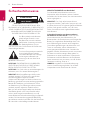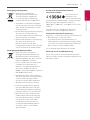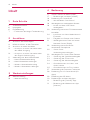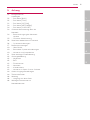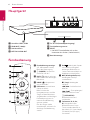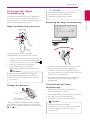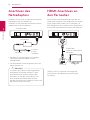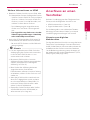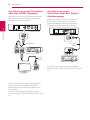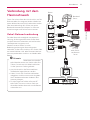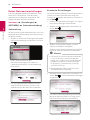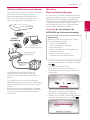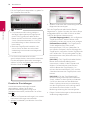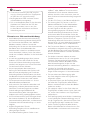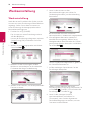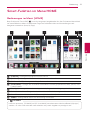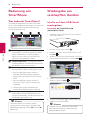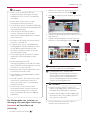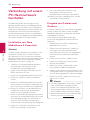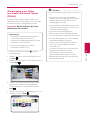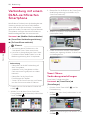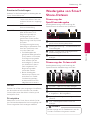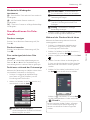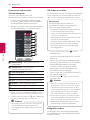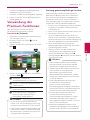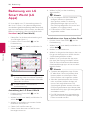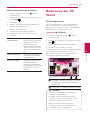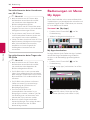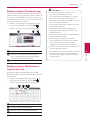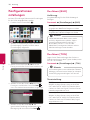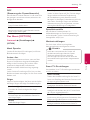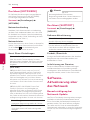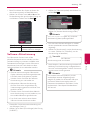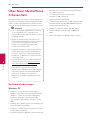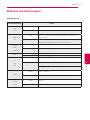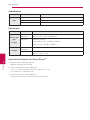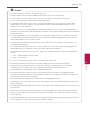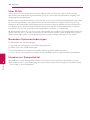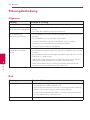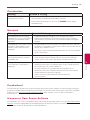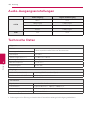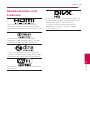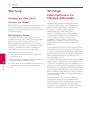BEDIENUNGSANLEITUNG
Smart TV Upgrader
Bitte lesen Sie diese Bedienungsanleitung vor der Bedienung des
Gerätes sorgfältig durch und bewahren Sie es zum späteren Nachschla-
gen auf.
SP820/SP820N
P/NO : SAC35455202
www.lg.com

Erste Schritte2
Erste Schritte
1
Sicherheitshinweise
VORSICHT
GEFAHR VON STROMSCHLÄGEN
NICHT ÖFFNEN
ACHTUNG: ZUR VERMEIDUNG VON
STROMSCHLÄGEN DIE ABDECKUNG (BZW.
RÜCKWAND) NICHT ABNEHMEN. ES BEFINDEN SICH
KEINE VOM BENUTZER ZU WARTENDEN BAUTEILE
IM INNERN. WARTUNGSARBEITEN NUR VON
FACHPERSONAL DURCHFÜHREN LASSEN.
Das Blitzsymbol innerhalb eines
gleichseitigen Dreiecks warnt
den Benutzer vor nicht isolierter
gefährlicher Spannung im Innern
des Produktgehäuses, die so
stark sein kann, dass für Personen die Gefahr von
Stromschlägen besteht.
Das Ausrufungszeichen innerhalb
eines gleichseitigen Dreiecks
weist den Benutzer auf wichtige
Anleitungen zu Betrieb und
Wartung in der mit dem Gerät
gelieferten Literatur hin.
ACHTUNG: ZUR VERMEIDUNG VON BRÄNDEN
ODER STROMSCHLÄGEN DAS GERÄT NIEMALS
REGEN ODER FEUCHTIGKEIT AUSSETZEN.
ACHTUNG: Das Gerät nicht an einem beengten Ort
einbauen, wie z. B. in einem Bücherregal o.ä.
VORSICHT: Belüftungsönungen dürfen nicht
verdeckt werden. Das Gerät muss gemäß den
Herstellerangaben aufgestellt werden.
Schlitze und Önungen im Gehäuse dienen zur
Belüftung, gewährleisten einen ordnungsgemäßen
Betrieb des Produktes und schützen das Gerät
vor Überhitzung. Die Önungen sollten niemals
verdeckt werden, indem das Produkt auf ein
Bett, ein Sofa, einen Teppich oder eine ähnliche
Oberäche gestellt wird. Dieses Produkt sollte
nicht in einen eingelassenen Bereich, wie z. B.
einem Bücherschrank oder einem Regal, aufgestellt
werden, falls keine ordnungsgemäße Belüftung
gewährleistet werden kann oder falls die Richtlinien
des Herstellers nicht befolgt werden können.
VORSICHTSHINWEISE zum Netzkabel
Das Netzkabel beim Abziehen immer am
Netzstecker selbst festhalten. Achten Sie beim
Aufstellen des Gerätes darauf, dass der Netzstecker
leicht zugänglich ist.
VORSICHT: Das Gerät sollte keinem Wasser
ausgesetzt werden (Tropf- oder Spritzwasser) und
es sollten keine mit Flüssigkeiten gefüllten Behälter
auf das Gerät gestellt werden, wie z. B. Vasen.
Dieses Gerät besitzt eine tragbare Batterie oder
Akku-Batterie.
Sicherheitshinweise zum Herausnehmen
der Batterie aus dem Gerät: Führen Sie zum
Herausnehmen der alten Batterie bzw. das
Batteriepakets die Einzelschritte zum Einlegen der
Batterie in umgekehrter Reihenfolge durch. Um
eine Gefährdung der Umwelt sowie mögliche
Gesundheitsgefährdungen von Menschen und
Tieren zu vermeiden, sollten Altbatterien in
einen geeigneten Behälter einer Sammelstelle
gegeben werden. Altbatterien niemals zusammen
mit dem Hausmüll entsorgen. Bitte geben Sie
Altbatterien an einer kostenlosen Sammelstelle
für Batterien und Akku-Batterien ab. Die Batterie
keiner extremen Hitze aussetzen, wie z. B. direkte
Sonneneinstrahlung, Feuer o. ä.
HINWEIS: Angaben zur Geräteidentizierung
und zur Stromversorgung nden Sie auf dem
Hauptetikett an der Unterseite des Gerätes.

Erste Schritte 3
Erste Schritte
1
Entsorgung von Altgeräten
1. Wenn dieses Symbol eines
durchgestrichenen Abfalleimers
auf einem Produkt angebracht
ist, unterliegt dieses Produkt der
europäischen Richtlinie 2002/96/EC.
2. Alle Elektro-und Elektronik-Altgeräte
müssen getrennt vom Hausmüll über
dafür staatlich vorgesehenen Stellen
entsorgt werden.
3. Mit der ordnungsgemäßen Entsorgung
des alten Geräts vermeiden Sie
Umweltschäden und eine Gefährdung
der persönlichen Gesundheit.
4. Weitere Informationen zur Entsorgung
des alten Geräts erhalten Sie
bei der Stadtverwaltung, beim
Entsorgungsamt oder in dem Geschäft,
wo Sie das Produkt erworben haben.
Entsorgung alter Batterien/Akkus
1. Wenn sich dieses Symbol mit
durchgestrichenem Mülleimer auf
den Batterien/Akkus lhres Produkts
befindet, bedeutet das, dass sie die EG-
Richtlinie 2006/66/EC erfüllen.
2. Dieses Symbol kann mit chmeischen
Symbolen für Quecksilber (HG),
Kadmium (Cd) oder Blei kombiniert
sein, wenn die Batterie mehr als
0,0005% Quecksilber, 0,002% Kadmium
oder 0,004% Blei enthält.
3. Alle Batterien/Akkus sollten getrennt
vom Hausmüll über die ausgewiesenen
Sammelstellen entsorgt werden,
die von staatlichen oder regionalen
Bohörden dazu bestimmt wurden.
4. Die ordnungsgemäße Entsorgung
lhrer alten Batterien/Akkus hilft bei
der Vermeidung möglicher negativer
Folgen für Mensch, Tier und Umwelt.
5. Beim Wunsch nach ausführlicheren
informationen über die Entsorgung
Ihrer alten Batterien/Akkus wenden
Sie sich bitte an lhre Stadt-/oder
Gemeindeverwaltung, die für Sie
zuständige Abfallbehörde oder das
Geschäft, in dem Sie das Produkt
gekauft haben.
Hinweise der Europäischen Union zu
schnurlosen Geräten
Hiermit erklärt LG
Electronics, dass
diese(s) Produkt(e) die
grundlegenden Anforderungen und die sonstigen
Bestimmungen der Richtlinien 1999/5/EC,
2004/108/EC, 2006/95/EC und 2009/125/EC erfüllt/
erfüllen.
Eine Kopie der DoC (Konformitätserklärung)
erhalten Sie unter der folgenden Adresse.
Europäisches Komitee für Normung:
Krijgsman 1, 1186 DM Amstelveen, The Netherlands
�
Bitte beachten Sie, dass dies KEIN
Ansprechpartner für den Kundendienst ist.
Informationen zu Kundedienstleistungen nden
Sie auf der Garantiekarte oder beim Händler, bei
dem Sie dieses Gerät erworben haben.
Nur in geschlossenen Räumen verwenden.
Erklärung zur HF-Strahlenbelastung
Dieses Gerät sollte in einem Mindestabstand von
20 cm zwischen Sender und Körper aufgestellt und
betrieben werden.

Inhalt4
Inhalt
1 Erste Schritte
2 Sicherheitshinweise
6 Hauptgerät
6 Fernbedienung
7 – Funktionen der Magic-Fernbedienung
2 Anschlüsse
8 Anschluss des Netzadapters
8 HDMI-Anschluss an den Fernseher
9 Anschluss an einen Verstärker
10 – Anschluss an einen Verstärker über
den HDMI-Ausgang
10 – Anschluss an einen Verstärker über
den Digital-Audioausgang
11 Verbindung mit dem Heimnetzwerk
11 – Kabel-Netzwerkverbindung
12 – Kabel-Netzwerkeinstellungen
13 – Wireless-Netzwerkverbindung
13 – Wireless-Netzwerkeinstellungen
3 Werkseinstellungen
16 Werkseinstellung
16 – Werkseinstellung
4 Bedienung
17 Smart-Funktion im Menü HOME
17 – Bedienungen im Menü [HOME]
18 Bedienung von SmartShare
18 – Was bedeutet SmartShare?
18 Wiedergabe von verknüpften Geräten
18 – Inhalte auf dem USB-Gerät
wiedergeben
20 Verbindung mit einem PC-Heimnetzwerk
herstellen
20 – Installation von Nero MediaHome 4
Essentials
20 – Freigabe von Dateien und Ordnern
21 – Wiedergabe einer Datei auf einem
Netzwerk-Server (DLNA)
22 Verbindung mit einem DLNA-
zertifizierten Smartphone
22 – Smart Share-
Verbindungseinstellungen
23 Wiedergabe von Smart Share-Dateien
23 – Steuerung der Spielfilmwiedergabe
23 – Steuerung der Fotoansicht
24 – Steuerung der Musikwiedergabe
24 – Grundfunktionen für Video- und
Audio-Inhalte
25 – Grundfunktionen für Foto-Inhalte
27 Verwendung der Premium-Funktionen
28 Bedienung von LG Smart World (LG
Apps)
29 Bedienung der 3D World
30 Bedienungen im Menü My Apps
31 – Bedienung der [Suchen]-App
31 – Bedienung der Webbrowser-App
[Internet]

Inhalt 5
1
2
3
4
5
5 Anhang
32 Konfigurationsei
nstellungen
32 – Das Menü [BILD]
32 – Das Menü [TON]
33 – Das Menü [OPTION]
34 – Das Menü [NETZWERK]
34 – Das Menü [SUPPORT]
34 Software-Aktualisierung über das
Netzwerk
34 – Benachrichtigung bei Netzwerk-
Update
35 – Software-Aktualisierung
36 Über Nero MediaHome 4 Essentials
36 – Systemanforderungen
37 Dateivoraussetzungen
40 – Über DLNA
40 – Besondere Systemanforderungen
40 – Hinweise zur Kompatibilität
41 Über die Magic-Fernbedienung
42 Störungsbehebung
42 – Allgemein
42 – Bild
43 – Zurücksetzen
43 – Netzwerk
43 – Kundendienst
43 – Hinweise zu Open Source-Software
44 Audio-Ausgangseinstellungen
44 Technische Daten
46 Wartung
46 – Umgang mit dem Gerät
46 Wichtige Informationen zu
Netzwerkdiensten

Erste Schritte6
Erste Schritte
1
Hauptgerät
f
a
b
c d
e
g h
a
Anschluss USB1, USB2
b
HDMI OUT (1080p)
c
LAN-Anschluss
d
OPTICAL AUDIO OUT
e
DC IN 12V (Netzadaptereingang)
f
Fernbedienungssensor
g
RESET
* Die RESET-Taste bendet sich an der
Unterseite des Gerätes. (Siehe Seite 43)
h
Betriebsanzeige
a
Fernbedienungsanzeige:
(HF- & Bluetooth-Sender)
Blinkt bei Übertragung.
b
1
(POWER): Schaltet das
Gerät EIN und AUS.
c
BACK (
1
): Menü verlassen
oder zurück zum vorherigen
Bildschirm.
d
HOME (
n
): Hauptmenü
ein-/ausblenden.
e
Pfeiltasten: Auswahl einer
Option im Menü.
Beim Drücken der
Navigationstasten wird der
Zeiger auf dem Bildschirm
ausgeblendet und die Magic-
Fernbedienung kann als
normale Fernbedienung
genutzt werden.
Um den Zeiger wieder
einzublenden, schütteln Sie
die Magic-Fernbedienung
seitlich.
f
Rad (
): Menü oder Option
auswählen und Eingabe
bestätigen. Bildschirm zur
Suche nach einem Menü im
Webbrowser durchlaufen.
g
N
(Wiedergabe/Pause):
Wiedergabe starten
/
unterbrechen.
Z
(Stop): Wiedergabe
anhalten.
c/v
: Suchlauf zurück
oder vor.
C/V
: Zum vorherigen/
nächsten Track/zur Datei.
m
(INFO/MENU):
Bildschirmmenü ein-/
ausblenden.
h
Farbtasten (R, Gr, Ge,
B): Navigation in den
Bildschirmmenüs. Diese
Tasten werden ebenfalls in
den Menüs [LG Smart World],
[3D World] und [LG Apps]
verwendet.
Fernbedienung
h

Erste Schritte 7
Erste Schritte
1
Funktionen der Magic-
Fernbedienung
Die Magic-Fernbedienung muss zur Bedienung
am Gerät angemeldet werden. Vor der ersten
Verwendung muss die Magic-Fernbedienung wie
folgt am Gerät angemeldet werden;
Magic-Fernbedienung registrieren
Vor der Verwendung muss die Magic-
Fernbedienung am Gerät registriert werden.
1. Schalten Sie das Gerät ein, warten Sie etwa 10
Sekunden, richten Sie die Fernbedienung auf
das Gerät und drücken Sie dann auf das Rad ( ).
2. Nach der automatischen Anmeldung
der Fernbedienung erscheint eine
Bestätigungsmeldung auf dem Bildschirm.
Sollte die Magic-Fernbedienung nicht am
Gerät angemeldet worden sein, schalten Sie
das Gerät aus und wieder ein und versuchen
Sie es erneut.
,
Hinweis
Einlegen der Batterien
Önen Sie die Batterieklappe auf der Unterseite
der Fernbedienung und legen Sie zwei Alkaline-
Batterien (1,5 V, Größe AA) mit der richtigen Polung
4
und
5
ein.
Alte und neue Batterien nicht gemeinsam
verwenden. Ansonsten könnte die
Fernbedienung beschädigt werden.
>
Vorsicht
Bedienung der Magic-Fernbedienung
�
Schütteln Sie die Fernbedienung leicht, um den
Zeiger auf dem Bildschirm einzublenden.
�
Schütteln Sie die Magic-Fernbedienung leicht
von rechts nach links, um den Zeiger in der Mitte
des Bildschirms einzublenden.
�
Wenn die Fernbedienung fünf Sekunden lang
nicht bewegt wird, wird der Magic-Zeiger
ausgeblendet.
Tastenfunktion der Magic-
Fernbedienung
�
Beim Drücken auf das Rad kann dieses als
Auswahltaste genutzt werden.
�
Mit dem Rad können Sie die Menüs durchlaufen.
�
Der Zeiger kann durch Bewegen des
Handgelenks mühelos bewegt werden.
Sollte die Verbindung der Magic-
Fernbedienung nicht störungsfrei sein, melden
Sie die Fernbedienung ab und wieder an.
(Siehe Seite 41)
,
Hinweis
Rad

Anschlüsse8
Anschlüsse
2
Anschluss des
Netzadapters
Schließen Sie das Gerät an über den enthaltenen
Netzadapter an eine Steckdose an.
Schließen Sie das Netzkabel am Adapter und das
andere Ende an die Steckdose an.
Geräterückseite
Anschluss
an eine
Steckdose.
Netzkabel
Netzadapter
�
Wenden Sie sich bei Fragen zum richtigen
Netzstecker oder Netzkabel an einen
Elektrohändler.
�
Der Netzadapter wurde hergestellt von Asian
Power Devices Inc.
Für dieses Gerät sollte nur der mitgelieferte
Netzadapter verwendet werden. Es sollte
kein Netzteil eines anderen Gerätes oder
Herstellers verwendet werden. Bei Einsatz
eines anderen Netzkabels oder Netzteils
besteht die Gefahr von Schäden am Gerät und
der Garantieanspruch erlischt.
>
Vorsicht
HDMI-Anschluss an
den Fernseher
Ein HDMI-Fernseher oder Monitor kann über ein
HDMI-Kabel an dieses Gerät angeschlossen werden
(High Speed HDMI™-Kabel Typ A). Verbinden Sie
die HDMI-Buchse des Gerätes mit der HDMI-Buchse
eines HDMI-kompatiblen Fernsehers oder Monitors.
Geräterückseite
TV
HDMI-Kabel
(nicht im Lieferumfang
enthalten)
Stellen Sie die TV-Quelle des Fernsehgerätes
auf HDMI ein (siehe Bedienungsanleitung des
Fernsehers).

Anschlüsse 9
Anschlüsse
2
Weitere Informationen zu HDMI
�
Beachten Sie beim Anschluss eines HDMI- oder
DVI-kompatiblen Gerätes die folgenden Punkte:
-
Schalten Sie das HDMI-/DVI-Gerät und dieses
Gerät aus. Schalten Sie nun das HDMI-/DVI-
Gerät ein, warten Sie ca. 30 Sekunden, und
schalten Sie dann dieses Gerät ein.
-
Der Videoeingang des angeschlossenen
Gerätes muss auf dieses Gerät eingestellt
sein.
-
Das angeschlossene Gerät muss eine der
Video-Eingangsauösungen 1280x720p
oder 1920x1080p unterstützen.
�
Nicht alle HDCP-kompatiblen HDMI- oder DVI-
Geräte arbeiten mit diesem Gerät zusammen.
-
Bei nicht-HDCP-Geräten wird das Bild nicht
richtig angezeigt.
�
Falls ein angeschlossenes HDMI-Gerät den
Audioausgang des Gerätes nicht unterstützt,
ist der Ton des HDMI-Gerätes u. U. nur
verzerrt oder nicht zu hören.
�
Bei einem HDMI-Anschluss kann die
Auösung für den HDMI-Ausgang geändert
werden. (Siehe Kapitel “Einstellung der
Auösung” auf Seite 32)
�
Beim Ändern der Auösung bei bereits
angeschlossenem Gerät können
Fehlfunktionen auftreten. Um diese Störung
zu beheben, schalten Sie das Gerät aus und
wieder ein.
�
Wenn der HDMI-Anschluss noch nicht mit
dem HDCP abgeglichen wurde, erscheint
ein schwarzer Bildschirm. Überprüfen Sie
in diesem Fall den HDMI-Anschluss oder
ziehen Sie das HDMI-Kabel ab.
�
Überprüfen Sie bei Rauschen oder Streifen
auf dem Bildschirm das HDMI-Kabel (es
sollte maximal 4,5 m lang sein).
,
Hinweis
Anschluss an einen
Verstärker
Nehmen Sie, abhängig von den Fähigkeiten Ihrer
Geräte, einen der folgenden Anschlüsse vor.
�
HDMI-Audioanschluss (Seite 10)
�
Digital-Audioanschluss (Seite 10)
Die Audioausgabe ist von zahlreichen Faktoren
abhängig. Hinweise hierzu nden Sie in Kapitel
“Audio-Ausgangseinstellungen” auf Seite 44.
Hinweise zum digitalen
Mehrkanalton
Ein digitaler Mehrkanal-Anschluss erzeugt die beste
Tonqualität. Dazu benötigen Sie einen Mehrkanal-
Audio-/Video-Receiver, der eines oder mehrere der
Audioformate des Gerätes unterstützt. Beachten
Sie die Bedienungsanleitung sowie die Logos auf
der Vorderseite des Audio-/Video-Receivers. (PCM,
Dolby Digital, Dolby Digital Plus)

Anschlüsse10
Anschlüsse
2
Anschluss an einen Verstärker
über den HDMI-Ausgang
Verbinden Sie die HDMI OUT-Buchse des Gerätes
über ein HDMI-Kabel mit der entsprechenden
Eingangsbuchse des Verstärkers.
HDMI-Kabel
HDMI
Kabel
TV
Receiver/Verstärker
Geräterückseite
Falls Ihr Verstärker eine HDMI-Ausgangsbuchse
besitzt, verbinden Sie diese Buchse über ein
HDMI-Kabel mit der HDMI-Eingangsbuchse am
Fernsehgerät.
Dazu muss der digitale Ausgang des Gerätes
aktiviert werden. (Siehe “Das Menü [TON]” auf Seite
32)
Anschluss an einen
Verstärker über den Digital-
Audioausgang
Verbinden Sie eine der OPTICAL AUDIO OUT-
Buchsen des Gerätes über ein zusätzliches
Digital-Audiokabel mit der entsprechenden
Eingangsbuchse des Verstärkers (OPTICAL).
Optisches
Kabel
Receiver/Verstärker
Geräterückseite
Dazu muss der digitale Ausgang des Rekorders
aktiviert werden. (Siehe “Das Menü [TON]” auf Seite
32)

Anschlüsse 11
Anschlüsse
2
Verbindung mit dem
Heimnetzwerk
Dieses Gerät kann über den LAN-Anschluss auf der
Rückseite oder das integrierte Wireless-Modul mit
einem lokalen Netzwerk (LAN) verbunden werden.
Über eine Verbindung des Gerätes mit einem
Breitband-Heimnetzwerk können Sie Software-
Aktualisierungen und Online-Dienste nutzen.
Kabel-Netzwerkverbindung
Ein Kabel-Netzwerk ermöglicht eine optimale
Leistung, da die angeschlossenen Geräte direkt
mit dem Netzwerk verbunden sind und keinerlei
Störfrequenzen ausgesetzt sind.
Weitere Hinweise nden Sie in der
Bedienungsanleitung des Netzwerkgerätes.
Verbinden Sie den LAN-Anschluss des Gerätes über
ein handelsübliches LAN- oder Ethernet-Kabel mit
dem entsprechenden Anschluss am Modem oder
Router.
�
Halten Sie das LAN-Kabel beim Anschließen
oder Abziehen immer am Stecker selbst fest.
Ziehen Sie nicht am LAN-Kabel und halten
Sie die Sperre am Stecker gedrückt.
�
Am LAN-Anschluss darf kein modulares
Telefonkabel angeschlossen werden.
�
Halten Sie sich auf Grund der zahlreichen
möglichen Anschlussarten an die Angaben
Ihres Telekommunikations-Anbieters bzw.
Internet-Anbieters.
�
Für den Zugri auf Inhalte auf einem PC
oder DLNA-Server muss dieses Gerät mit
demselben lokalen Netzwerk wie der Router
verbunden sein.
,
Hinweis
WAN
LAN 1
LAN 2
LAN 3
Geräterückseite
Router
Breitband-
Dienst
PC und/
oder DLNA-
zertizierter
Server

Anschlüsse12
Anschlüsse
2
Kabel-Netzwerkeinstellungen
Falls das kabelgebundene lokale Netzwerk (LAN)
einen DHCP-Server besitzt, wird dem Gerät
automatisch eine IP-Adresse zugewiesen. Dies
erfolgt nach dem Anschluss der Kabel.
Startmenü
/
[Einstellungen]
/
[NETZWERK]
/
[Netzwerkverbindung]
Vorbereitung
Vor der Einrichtung des Kabel-Netzwerks muss eine
Breitband-Internetverbindung zum Heimnetzwerk
hergestellt werden.
1. Wählen Sie im Menü [Einstellungen] die Option
[Netzwerkverbindung] und drücken Sie auf das
Rad (
).
2. Lesen Sie die Hinweise zu den
Netzwerkeinstellungen und wählen Sie
[Verbindung herstellen], um die Verbindung
herzustellen.
3. Falls das kabelgebundene lokale Netzwerk
einen DHCP-Server besitzt, wird das Gerät
automatisch mit dem Netzwerk verbunden.
Erweiterte Einstellungen
Um die Netzwerkeinstellungen manuell vorzunehmen,
wählen Sie im Menü [Netzwerkverbindung] den
Eintrag [Liste verfügbarer Netzwerke] und drücken Sie
auf das Rad (
).
1. Wählen Sie [Experteneinstellungen], um weitere
Netzwerkeinstellungen vorzunehmen.
2. Wählen Sie [Kabelgebunden] und drücken Sie
auf das Rad (
).
3. Wählen Sie [Manuelle Eingabe], um die IP-
Adresse im IP-Modus einzugeben.
Wählen Sie die Option [Automatische Eingabe],
um die IP-Adresse automatisch zu beziehen.
�
Falls kein DHCP-Server im Netzwerk vorhanden
ist und die IP-Adresse manuell eingerichtet
werden muss, wählen Sie die Option [Manuelle
Eingabe] und nehmen Sie die Einstellungen
für [IP-Adresse], [Subnetzmaske], [Gateway]
und [DNS-Server] vor.
�
Bei Eingabe einer Zier wird eine Tastatur
auf dem Bildschirm angezeigt.
,
Hinweis
4. Markieren Sie die Option [OK] und drücken Sie
auf das Rad (
), um die Netzwerkeinstellungen
zu übernehmen.
5.
Der Status der Netzwerkverbindung wird auf dem
Bildschirm angezeigt. Wählen Sie [Fertig], um die
Kabel-Netzwerkeinstellungen abzuschließen.

Anschlüsse 13
Anschlüsse
2
Wireless-Netzwerkverbindung
Die Verbindung kann auch über einen Zugrispunkt
oder Wireless-Router hergestellt werden.
Netzwerkkonguration und Verbindungsart
können je nach vorhandenen Geräten und
Netzwerkumgebung unterschiedlich sein.
Wireless-
Verbindung
PC und/oder
DLNA-zertizierter Server
Zugrispunkt oder
Wireless-Router
Breitband
Dienst
Detaillierte Hinweise zur Verbindung und
Netzwerkeinstellungen nden Sie in den
Anleitungen des Zugrispunkts oder Wireless-
Routers.
Für eine optimale Leistung sollte eine direkte
Kabelverbindung des Gerätes mit dem Router bzw.
Kabel-/DSL-Modem des Heimnetzwerks gewählt
werden.
Beachten Sie bei Nutzung der Wireless-Funktion,
dass die Leistung durch andere elektrische Geräte
im Haushalt in manchen Fällen beeinträchtigt
werden kann.
Wireless-
Netzwerkeinstellungen
Das Gerät muss zur Wireless-Netzwerkverbindung
eingerichtet werden. Diese Einstellungen können
über das Menü [Einstellungen] vorgenommen
werden. Nehmen Sie die [NETZWERK]-Einstellungen
wie folgt vor. Vor der Verbindung des Gerätes
mit dem Netzwerk muss der Zugrispunkt oder
Wireless-Router eingerichtet werden.
Startmenü
/
[Einstellungen]
/
[NETZWERK]
/
[Netzwerkverbindung]
Vorbereitung
Beachten Sie vor der Einrichtung des Wireless-
Netzwerks folgende Punkte:
-
Stellen Sie eine Breitband-
Internetverbindung zum Wireless-
Heimnetzwerk her.
-
Wählen Sie entweder einen Zugrispunkt
oder Wireless-Router.
-
Notieren Sie die SSID sowie das
Sicherheitskennwort des Netzwerks.
1. Wählen Sie im Menü [Einstellungen] die Option
[Netzwerkverbindung] und drücken Sie auf das
Rad (
).
2. Lesen Sie die Hinweise zu den
Netzwerkeinstellungen und wählen Sie
[Verbindung herstellen], um die Verbindung
herzustellen.
Falls das Gerät nicht mit einem Kabel-Netzwerk
verbunden ist, werden alle verfügbaren
Netzwerke auf dem Bildschirm angezeigt.
3. Wählen Sie die SSID des gewünschten Wireless-
Netzwerks und drücken Sie auf das Rad (
).

Anschlüsse14
Anschlüsse
2
Falls Ihr Zugrispunkt abgesichert ist, geben Sie
das Sicherheitskennwort ein.
�
Für die WEP-Verschlüsselung werden in
der Regel 4 Kennwörter pro Zugrispunkt
erstellt. Falls Zugrispunkt oder Wireless-
Router mit WEP verschlüsselt wurden, geben
Sie das Sicherheitskennwort “Nr. 1” ein, um
eine Verbindung zu Ihrem Heimnetzwerk
herzustellen.
�
Bei einem Zugrispunkt handelt es sich
um ein Gerät, mit dem eine schnurlose
Verbindung zum Heimnetzwerk hergestellt
werden kann.
,
Hinweis
4 Das Gerät wird automatisch mit den
gewünschten Wireless-Netzwerken verbunden.
Um die verfügbaren Netzwerke anzuzeigen,
wählen Sie [Liste verfügbarer Netzwerke] und
drücken Sie auf das Rad (
).
Erweiterte Einstellungen
Um die Netzwerkeinstellungen manuell
vorzunehmen, wählen Sie im Menü
[Netzwerkverbindung] den Eintrag [Liste
verfügbarer Netzwerke] und drücken Sie auf das
Rad (
).
1. Wählen Sie [Experteneinstellungen], um weitere
Netzwerkeinstellungen vorzunehmen.
2. Wählen Sie [Kabellos] und drücken Sie auf das
Rad (
).
3. Wählen Sie bei einer WiFi-Verbindung einen der
folgenden Netzwerktypen.
Falls der Zugrispunkt oder Wireless-Router
abgesichert ist, stellen Sie sicher, dass der im Player
eingegebene WEP- bzw. WPA-Schlüssel mit dem
Schlüssel des Routers übereinstimmt.
[Liste der Zugangspunkte] – Alle verfügbaren
Zugrispunkte bzw. Wireless-Router in der
Umgebung suchen und in einer Liste anzeigen.
[Netzwerkname (SSID)] – Der Zugrispunkt
strahlt möglicherweise nicht seinen
Netzwerknamen (SSID) aus. Überprüfen Sie
mit Hilfe des Computers die Einstellungen des
Zugrispunkts und stellen Sie den Zugrispunkt
zum Senden der SSID ein, oder geben Sie den
Netzwerknamen unter [Netzwerkname (SSID)]
manuell ein.
[WPS-PBC] – Falls Zugrispunkt oder Wireless-
Router die Push Button-Konguration
unterstützen, wählen Sie diese Option und
drücken Sie innerhalb von zwei Minuten
auf Push Button des Zugrispunkts. Sie
müssen den Netzwerknamen (SSID) und das
Sicherheitskennwort des Zugrispunkts nicht
kennen.
[WPS-PIN] – Falls der Zugrispunkt WPS-
Verschlüsselung unterstützt (WiFi Protected
Setup), wählen Sie diese Option und notieren
Sie sich das Kennwort auf dem Bildschirm.
Geben Sie dieses Kennwort zur Verbindung
mit dem Zugrispunkt im Einstellungsmenü
ein. Weitere Hinweise nden Sie in der
Bedienungsanleitung des Netzwerkgerätes.
4. Folgen Sie den Anleitungen zu den einzelnen
Verbindungsmöglichkeiten.

Anschlüsse 15
Anschlüsse
2
�
Zur Netzwerkverbindung über PBC oder PIN
muss der Sicherheitsmodus Ihres Zugrispunkts
auf OPEN bzw. AES eingestellt werden.
�
Bei Eingabe einer Zier wird eine Tastatur
auf dem Bildschirm angezeigt.
�
Falls sie andere Buchstaben als das deutsche
Alphabet und Zahlen fuer die SSID ihres
Routers verwenden, kann es sein, dass
es denn Router nicht erkennt und keine
Verbindung entsteht.
,
Hinweis
Hinweise zur Netzwerkverbindung:
�
Viele Probleme bei der Netzwerkverbindung
während der Einrichtung können häug durch
ein Zurücksetzen des Routers bzw. Modems
behoben werden. Schalten Sie nach der
Verbindung des Gerätes mit dem Heimnetzwerk
den Router bzw. das Kabelmodem des
Heimnetzwerks schnell aus und/oder trennen
Sie das Netzkabel. Schalten Sie das Gerät dann
wieder ein und/oder schließen Sie das Netzkabel
wieder an.
�
Je nach Vertragsbedingungen Ihres Internet-
Anbieters (ISP) kann die Anzahl der Geräte,
für die eine Internet-Verbindung eingerichtet
werden kann, begrenzt sein. Hinweise erhalten
Sie von Ihrem Internet-Anbieter.
�
Unser Unternehmen übernimmt keine
Haftung für Fehlfunktionen des Gerätes und/
oder der Internetverbindung auf Grund von
Verbindungsfehlern/Fehlfunktionen, die durch
Ihre Breitband-Internetverbindung oder andere
angeschlossene Geräte verursacht werden.
�
Für bestimmte Internet-Inhalte ist u. U. eine
höhere Bandbreite erforderlich.
�
Auch wenn das Gerät korrekt verbunden und
konguriert ist können bestimmte Internet-
Inhalte auf Grund von Engpässen, minderer
Qualität oder geringer Bandbreite der
Internetverbindung oder Störungen beim
Anbieter nicht richtig wiedergegeben werden.
�
Auf Grund bestimmter Einschränkungen durch
den Internet-Anbieter (ISP), der die Breitband-
Internetverbindung bereitstellt, sind bestimmte
Funktionen der Internetverbindung u. U. nicht
möglich.
�
Jegliche Entgelte des ISP, auch
Verbindungsentgelte, müssen vom Benutzer
selbst getragen werden.
�
Zur Kabelverbindung dieses Gerätes ist ein
10 Base-T- oder 100 Base-TX-LAN-Anschluss
erforderlich. Falls Ihr Internet-Anbieter einen
solchen Anschluss nicht unterstützt, kann mit
dem Gerät keine Internetverbindung hergestellt
werden.
�
Für den xDSL-Dienst ist ein Router erforderlich.
�
Zur Nutzung des DSL-Dienstes ist ein DSL-
Modem erforderlich. Für den Kabelmodem-
Dienst ist in ein Kabelmodem erforderlich.
Je nach Zugrisart auf den und den
Vertragsbedingungen des ISP können Sie die
Internetverbindungsfunktion dieses Gerätes
nicht nutzen oder die Anzahl der Geräte, die
gleichzeitig eine Internetverbindung herstellen
können, ist begrenzt. (Falls Ihr ISP nur die
Verbindung von einem Gerät zulässt, kann mit
diesem Gerät u. U. keine Verbindung hergestellt
werden, wenn bereits ein PC verbunden ist.)
�
Der Einsatz eines “Routers” ist möglicherweise
nicht oder nur eingeschränkt zulässig, abhängig
von den Bedingungen und Einschränkungen
des ISP. Hinweise erhalten Sie direkt von Ihrem
Internet-Anbieter.
�
Das Wireless-Netzwerk arbeitet mit einer
Senderfrequenz von 2,4 GHz, d. h. die gleiche
Frequenz wie bestimmte Haushaltsgeräte
wie schnurlose Telefone, Bluetooth®-Geräte
oder Mikrowellengeräte, so dass das die
Netzwerkverbindung beeinusst werden kann.
�
Schalten Sie sämtliche nicht genutzte
Netzwerkgeräte im lokalen Heimnetzwerk aus.
Einige Geräte erzeugen u. U. Netzwerkverkehr.
�
Für eine verbesserte Übertragung sollte
das Gerät möglichst nahe am Zugrispunkt
aufgestellt werden.
�
In manchen Fällen kann der Empfang durch
Aufstellen des Zugrispunkts oder Wireless-
Routers mindestens 0,45 m über dem Boden
verbessert werden.
�
Falls möglich, stellen Sie das Gerät näher am
Zugrispunkt auf oder richten Sie das Gerät neu
aus, so dass kein Hindernis zum Zugrispunkt
vorhanden ist.
�
Die Empfangsqualität einer Wireless-Verbindung
ist von zahlreichen Faktoren abhängig, wie z. B.
Art des Zugrispunkts, Abstand zwischen Gerät
und Zugrispunkt oder Standort des Gerätes.
�
Stellen Sie den Zugrispunkt oder Wireless-
Router auf die Betriebsart Infrastruktur ein. Der
Ad-Hoc-Modus wird derzeit nicht unterstützt.

3 Werkseinstellungen
Werkseinstellung16
Werkseinstellung
3
Werkseinstellung
Werkseinstellung
Nach dem ersten Einschalten des Gerätes wird der
Assistent zur ersten Einrichtung auf dem Bildschirm
angezeigt. Stellen Sie mit dem Assistenten zur
ersten Einrichtung die Anzeigesprache und die
Netzwerkeinstellungen ein.
1. Drücken Sie auf
1
(POWER).
Der Assistent zur ersten Einrichtung erscheint
auf dem Bildschirm.
Um mit der Einrichtung zu beginnen, markieren
Sie den Eintrag [OK] und drücken Sie auf das
Rad (
).
2. Wählen Sie eine Anzeigesprache und drücken
Sie auf das Rad (
).
3. Beachten Sie die Anweisungen auf dem
Bildschirm und entdecken Sie die zahlreichen
Funktionen der Magic-Fernbedienung.
4. Wählen Sie ein Land aus, um die entsprechenden
Dienste zu nutzen.
5. Lesen Sie die Hinweise zu den
Netzwerkeinstellungen und wählen Sie
[Verbindung herstellen], um die Verbindung
herzustellen.
Bei einem Kabel-Netzwerk werden die
Netzwerkanschluss automatisch vorgenommen.
6. Alle verfügbaren Netzwerke werden auf
dem Bildschirm angezeigt. Wählen Sie ein
kabelgebundenes Netzwerk oder die SSID des
gewünschten Wireless-Netzwerks und drücken
Sie auf das Rad (
).
Falls Ihr Zugrispunkt abgesichert ist, geben Sie
das Sicherheitskennwort ein.
7. Auf den vorherigen Seiten können Sie Ihre
Einstellungen überprüfen.
Wählen Sie nach Abschluss der ersten
Einrichtung den Eintrag [Fertig] und drücken Sie
auf das Rad (
). Drücken Sie zum Ändern der
Einstellungen die Taste BACK (
1
).
8. Lesen Sie die wichtigen Hinweise
zum Netzwerkdienst und wählen Sie
[Zustimmen], wenn Sie den Allgemeinen
Geschäftsbedingungen zustimmen, um zum
Startmenü zurückzukehren.

4 Bedienung
Bedienung 17
Bedienung
4
Smart-Funktion im Menü HOME
Bedienungen im Menü [HOME]
Beim Drücken der Taste HOME (
n
) wird das Hauptmenü eingeblendet. Mit allen Funktionen übersichtlich
auf einem Bildschirm haben Sie bequemen Zugri auf zahlreiche Inhalte und Anwendungen nach
Kategorien unterteilten. (Karte, My Apps)
a
[Premium] – Anzeigeverschiedener Premium-Dienste.
b
[3D World] – Anzeige von 3D-Titeln und Inhalten verschiedener Genres.
c
[LG Smart World] – Anzeige von LG Apps für dieses Gerät.
d
[Smart Share] – Anzeige von auf anderen verbundenen Geräten gespeicherten [Foto]-, [Musik]- und
[Video]-Dateien.
e
[My Apps] – Anzeige aller installierter Apps. Verknüpfung zu den Lieblings-Apps des Benutzers.
f
Meine Karte suchen – Eine gewünschte Karte über die Fernbedienung auswählen.
g
Anmelden – Anmeldebildschirm für [Premium], [LG Smart World] und weitere Funktionen aufrufen.
h
Ändern – Anzeige Meiner Karten zur Verwendung und Ändern.
Karten für [Premium], [3D World] und [LG Smart World] sowie bestimmte Inhalte im Bereich [My Apps]
werden u. U. nicht unterstützt oder unterscheiden sich je nach Angebot im jeweiligen Land.
,
Hinweis

Bedienung18
Bedienung
4
Bedienung von
SmartShare
Was bedeutet SmartShare?
Sie haben die Möglichkeit, mit dem Gerät Foto-,
Musik- und Videodateien anzuzeigen, die auf einem
verbundenen USB-Gerät oder Heimnetzwerk
(DLNA) gespeichert sind.
a
[Inhaltstyp] - Anzeige von auf anderen
verbundenen Geräten gespeicherten Foto-/
Musik-/Videodateien. In jeder Kategorie
können je nach Inhaltstyp alle Arten von
Inhalten wiedergegeben werden.
b
[Zuletzt angesehen] - Anzeige aller zuletzt
wiedergegebenen Filmdateien, beginnend in
der oberen, linken Ecke der Karte.
c
[Neu hinzugefügt] - Anzeige aller neu
hinzugefügten Dateien verbundener Geräte.
�
Neu hinzugefügte Inhalte werden in
alphabetischer Reihenfolge angezeigt,
beginnend in der oberen, linken Ecke der
Karte.
�
Neu hinzugefügte Inhalte werden im
Abschnitt [Smart Share] als Neueintrag
angezeigt.
�
Sollten keine Geräte verbunden sein,
werden Beispielabbildungen angezeigt.
d
[Verknüpftes Gerät]- Anzeige aller
verbundenen Geräte (USB/Heimnetzwerk
(DLNA)/Smartphones), auf denen Dateien zur
Wiedergabe gespeichert sind.
Sämtliche Dateien und Ordner werden
ungeachtet des Inhaltstyps in alphabetischer
Reihenfolge angezeigt (Ziern
/
Deutsch
/
Koreanisch).
,
Hinweis
Wiedergabe von
verknüpften Geräten
Inhalte auf dem USB-Gerät
wiedergeben
Startmenü
/
[SmartShare]
/
[Verknüpftes Gerät]
1. Schließen Sie ein USB-Gerät fest am Anschluss
USB1 oder USB2 an.
2. Drücken Sie die Taste HOME (
n
).
3. Wählen Sie [Smart Share] und drücken Sie auf
das Rad (
).
4. Wählen Sie in der Karte [Verknüpftes Gerät] den
Eintrag [USB] und drücken Sie auf das Rad (
).
5. Wählen Sie eine Datei zur Wiedergabe aus und
drücken Sie auf das Rad (
).
6. Drücken Sie auf BACK (
1
), um zur Datei- oder
Ordnerliste zurückzukehren.
Sämtliche Dateien auf einem [Verknüpftes
Gerät] können ebenfalls nach [Inhaltstyp]
wiedergegeben werden.
,
Hinweis

Bedienung 19
Bedienung
4
�
Dieses Gerät unterstützt USB-Flash-
Laufwerke/externe Festplatten mit dem
Dateiformat FAT32 und NTFS (audio, Foto
und Video).
�
Dieses Gerät unterstützt bis zu acht
Partitionen auf einem USB-Gerät.
�
Ein USB-Gerät niemals während des Betriebs
trennen (z. B. während der Wiedergabe oder
eines Kopiervorgangs).
�
USB-Geräte, für die zum Anschluss
an einen Computer eine zusätzliche
Softwareinstallation erforderlich ist werden
nicht unterstützt.
�
USB-Gerät: USB-Geräte mit Unterstützung
für USB 1,1 und USB 2,0.
�
Es können Film-, Musik- und Fotodateien
wiedergegeben werden. Weitere Hinweise
zu den Bedienungsfunktionen für die
einzelnen Dateitypen nden Sie auf den
entsprechenden Seiten.
�
Zur Vermeidung von Datenverlust sollten
regelmäßig Sicherungskopien erstellt
werden.
�
Bei Verwendung eines USB-
Verlängerungskabels, eines USB-Hubs oder
eines USB Multi-Kartenlesegerätes wird das
USB-Gerät u. U. nicht erkannt.
�
Bestimmte USB-Geräte funktionieren nicht
zusammen mit diesem Gerät.
�
Digitalkameras und Mobiltelefone werden
nicht unterstützt.
�
Der USB-Anschluss des Gerätes kann nicht
mit einem PC verbunden werden. Das
Gerät kann somit nicht als Speichergerät
eingesetzt werden.
�
Zum Anschluss eines externen USB-
Festplattenlaufwerks werden Geräte mit
einer Nennspannung von 5V und einer
Nenn-Stromstärke von maximal 500 mA
empfohlen.
,
Hinweis
Die Wiedergabe von Inhalten ist
abhängig vom jeweiligen Inhaltstyp
Startmenü
/
[SmartShare]
/
[Inhaltstyp]
1. Drücken Sie die Taste HOME (
n
).
2. Wählen Sie in der Karte den Eintrag [Smart
Share] und drücken Sie auf das Rad (
).
3. Wählen Sie [Inhaltstyp] und drücken Sie auf das
Rad (
).
4. Wählen Sie den Inhaltstyp [Alle], [VIDEO], [FOTO]
oder [MUSIK].
5. Wählen Sieinnerhalb der Liste eine Datei und
drücken Sie zur Wiedergabe auf das Rad (
).
a
Anzeige der Inhaltstypen [Alle], [VIDEO],
[FOTO] und [MUSIK] zur Wiedergabe.
b
[Wiedergabe läuft] – Während der
Wiedergabe einer Musikdatei erscheint in
der Liste der Hinweis [Wiedergabe läuft]
zusammen mit den Titelinformationen.
Um zum Wiedergabetitel zurückzukehren,
wählen Sie [Wiedergabe läuft].
�
In der Liste [Alle], [VIDEOS] und [FOTO]
haben Sie die Möglichkeit, die Dateien [Nach
Zeit] oder [Nach Alphabet] zu sortieren.
�
Im Menü MUSIK haben Sie die Möglichkeit,
die Dateien nach [Titel], [Alben], [Künstler]
und [Genres] zu sortieren.
,
Hinweis
6. Um ein USB-Gerät zu trennen, rufen Sie
zunächst das Hauptmenü auf.

Bedienung20
Bedienung
4
Verbindung mit einem
PC-Heimnetzwerk
herstellen
Die Abkürzung DLNA steht für Digital Living
Network Alliance. Mit dieser Technologie können
Benutzer auf einem PC oder Server gespeicherte
Video-/Musik-/Fotodateien aufrufen und über das
Heimnetzwerk auf einem Fernseher anzeigen.
Vor der Verbindung mit dem PC zur Wiedergabe
einer Datei muss das Programm Nero MediaHome
4 Essentials auf dem PC installiert werden.
Installation von Nero
MediaHome 4 Essentials
Windows
Schalten Sie den Computer ein und legen Sie die
enthaltene CD-ROM in das CD-ROM-Laufwerk
des Computers ein. Ein Assistent zur Installation
begleitet Sie durch die schnelle und unkomplizierte
Installation. Gehen Sie zur Installation von Nero
MediaHome 4 Essentials wie folgt vor:
1. Schließen Sie sämtliche Microsoft Windows-
Anwendungen und beenden Sie alle
ausgeführten Antivirenprogramme.
2. Legen Sie die enthaltene CD-ROM in das CD-
ROM-Laufwerk des PCs ein.
3. Klicken Sie auf [Nero MediaHome 4 Essentials].
4. Klicken Sie auf [Run], um die Installation zu
starten.
5. Klicken Sie auf [Nero MediaHome 4 Essentials].
Die Installation wird daraufhin vorbereitet und
der Assistent zur Installation wird eingeblendet.
6. Klicken Sie auf [Next], um den Bildschirm zur
Eingabe der Seriennummer einzublenden.
Klicken Sie zum Fortfahren auf [Next].
7. Wenn Sie sämtlichen Bedingungen zustimmen,
markieren Sie das Kontrollkästchen [Ich stimme
den Lizenzbedingungen zu] und klicken Sie
auf [Next]. Die Installation wird ohne eine
Zustimmung zur Vereinbarung nicht fortgesetzt.
8. Klicken Sie auf [Typical] und klicken Sie auf
[Next]. Die Installation wird gestartet.
9. Um an der anonymen Datenerfassung
teilzunehmen, markieren Sie das
Kontrollkästchen und klicken Sie auf [Next].
10. Klicken Sie auf die Schaltäche [Exit], um die
Installation zu abzuschließen.
Freigabe von Dateien und
Ordnern
Auf Ihrem Computer muss der Ordner freigegeben
werden, in dem sich Video-, Audio- und/oder
Fotodateien benden, um diese über den Player
wiedergeben zu können.
Dieser Abschnitt enthält Beschreibungen
zur Auswahl freigegebener Ordner auf Ihrem
Computer.
1. Doppelklicken Sie auf das Symbol “Nero
MediaHome 4 Essentials”.
2. Klicken Sie auf das [Network]-Symbol links
und tragen Sie im Feld [Network name]
einen Netzwerknamen ein. Der eingegebene
Netzwerkname wird daraufhin vom Player
erkannt.
3. Klicken Sie links auf das Symbol [Shares].
4. Klicken Sie im Bildschirm [Shares] auf das
Register [Local Folders].
5. Klicken Sie auf das Symbol [Add], um das
Fenster [Browse Folder] einzublenden.
6. Wählen Sie den Ordner mit den Dateien aus, die
Sie freigeben wollen. Der gewählte Ordner wird
zur Liste der freigegebenen Ordner hinzugefügt.
7. Klicken Sie auf das Symbol [Start Server], um
den Server zu starten.
�
Falls die freigegebenen Ordner bzw. Dateien
nicht auf dem Gerät angezeigt werden,
klicken Sie im Register [Local Folders] auf
den jeweiligen Ordner und klicken Sie über
die Schaltäche [More] auf [Rescan Folder].
�
Weitere Informationen sowie Software-Tools
erhalten Sie unter www.nero.com.
,
Hinweis
Seite wird geladen ...
Seite wird geladen ...
Seite wird geladen ...
Seite wird geladen ...
Seite wird geladen ...
Seite wird geladen ...
Seite wird geladen ...
Seite wird geladen ...
Seite wird geladen ...
Seite wird geladen ...
Seite wird geladen ...
Seite wird geladen ...
Seite wird geladen ...
Seite wird geladen ...
Seite wird geladen ...
Seite wird geladen ...
Seite wird geladen ...
Seite wird geladen ...
Seite wird geladen ...
Seite wird geladen ...
Seite wird geladen ...
Seite wird geladen ...
Seite wird geladen ...
Seite wird geladen ...
Seite wird geladen ...
Seite wird geladen ...
Seite wird geladen ...
-
 1
1
-
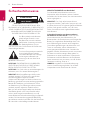 2
2
-
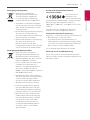 3
3
-
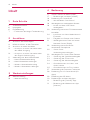 4
4
-
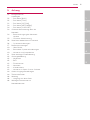 5
5
-
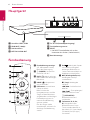 6
6
-
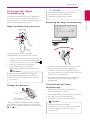 7
7
-
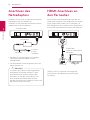 8
8
-
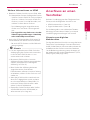 9
9
-
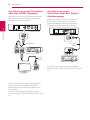 10
10
-
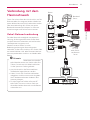 11
11
-
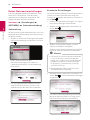 12
12
-
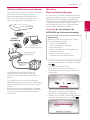 13
13
-
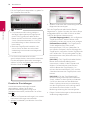 14
14
-
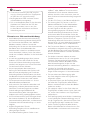 15
15
-
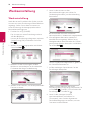 16
16
-
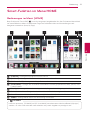 17
17
-
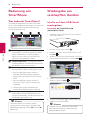 18
18
-
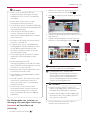 19
19
-
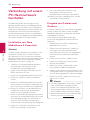 20
20
-
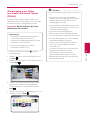 21
21
-
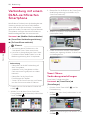 22
22
-
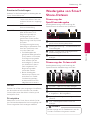 23
23
-
 24
24
-
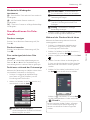 25
25
-
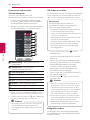 26
26
-
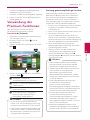 27
27
-
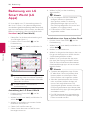 28
28
-
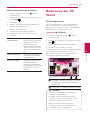 29
29
-
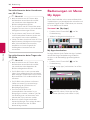 30
30
-
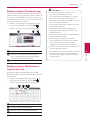 31
31
-
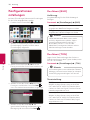 32
32
-
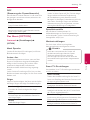 33
33
-
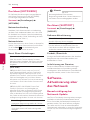 34
34
-
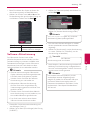 35
35
-
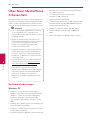 36
36
-
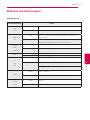 37
37
-
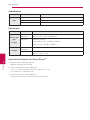 38
38
-
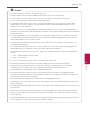 39
39
-
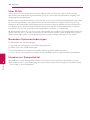 40
40
-
 41
41
-
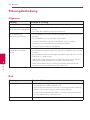 42
42
-
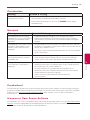 43
43
-
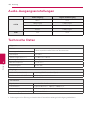 44
44
-
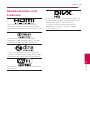 45
45
-
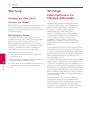 46
46
-
 47
47